多表格数据汇总可以使用透视表,使用函数,今天office教程网分享一个通过合并计算完成多表格数据汇总方法,合并计算分为两种情况,一种情况是:多个表格类别一致数据不同,另一种情况......
2021-11-25 138 excel合并计算 excel多表格数据汇总求和
excel特殊场合需要按姓氏笔划排序,这类排序称为文本排序。其具体操作方法如下。
STEP01:打开“户主信息统计表.xlsx”工作簿,选中排序关键字所在列(或行)的首个单元格,这里选择B1单元格,切换至“数据”选项卡,在“排序和筛选”组中单击“排序”按钮,打开“排序”对话框,如图6-1所示。
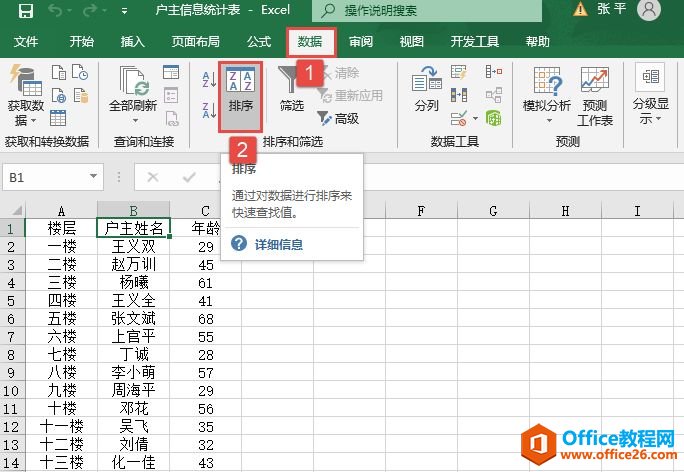
图6-1 单击“排序”按钮
STEP02:在“排序”对话框中单击“主要关键字”选择框右侧的下拉按钮,在展开的下拉列表中选择“户主姓名”选项,如图6-2所示。
STEP03:勾选“数据包含标题”复选框,然后单击“选项”按钮打开“排序选项”对话框,如图6-3所示。在“方法”列表框中单击选中“笔划排序”单选按钮,然后单击“确定”按钮完成设置,如图6-4所示。
STEP04:返回“排序”对话框后,再次单击“确定”按钮返回工作表,就可以看到列已经按照姓氏笔划升序排列了,如图6-5所示。
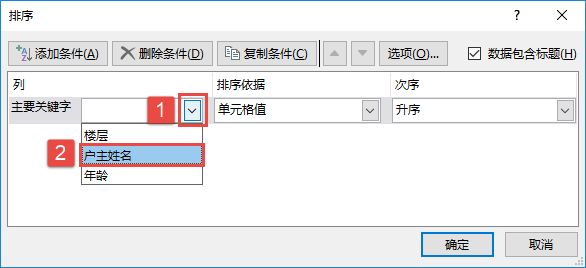
图6-2 “排序”对话框
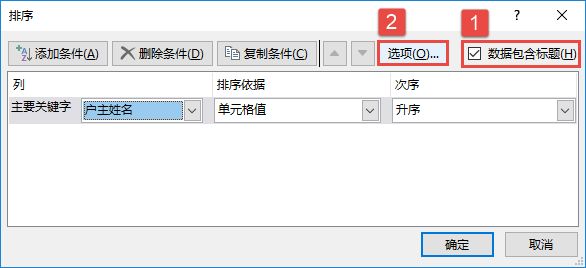
图6-3 单击“选项”按钮
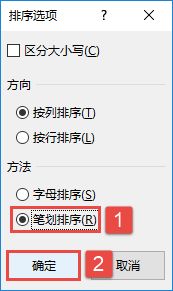
图6-4 单击“笔划排序”单选按钮
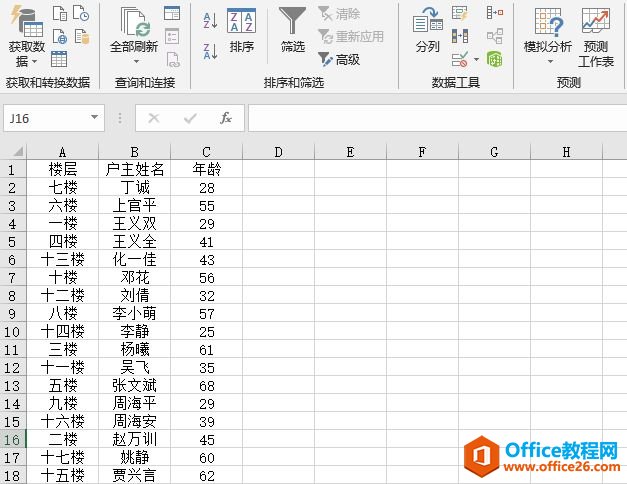
图6-5 按姓氏笔划排序效果
标签: excel文本排序方法
相关文章

多表格数据汇总可以使用透视表,使用函数,今天office教程网分享一个通过合并计算完成多表格数据汇总方法,合并计算分为两种情况,一种情况是:多个表格类别一致数据不同,另一种情况......
2021-11-25 138 excel合并计算 excel多表格数据汇总求和

Excel图表在工作中常用主要有簇状柱形图、堆积柱形图、百分比堆积柱形图等、条形图、折线图、饼图、气泡图、雷达图等,以及多种类型图表的混合使用。不同的图表具有不同的特点,也具有......
2021-11-25 406 excel图表类型

垂直区域|水平区域|混合区域|不连接区域|填充Excel区域|移动Excel区域|拷贝EXCEL区域Excel区域是由多个单元格组成的集合。本文将会从下面的5个知识点来介绍如何使用excel区域。区域......
2021-11-25 465 Excel区域知识

Excel文件选项卡|Excel快速访问工具栏|ExcelRibbon功能区|Excel视图切换|excel行列|Excel状态栏|Excel帮助文档本节将对Excel的工作窗口中的不同组件做简要的介绍。下面逐一介绍每个窗口组件......
2021-11-25 265 Excel工作窗口

隐藏或最小化Ribbon功能区|新建excelRibbon选项卡和组|重命名Ribbon选项卡|添加Excel命令到新建组|重置excelRibbon功能区|设置Excel快速访问工具栏ExcelRibbon功能是微软Excel里最重要的功能组......
2021-11-25 328 Ribbon功能区 Ribbon功能组件